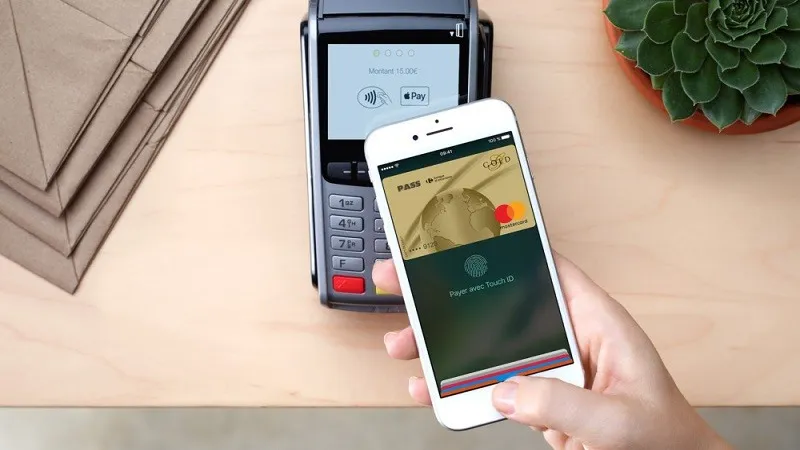Apple Pay là ứng dụng chi trả điện tử, dùng công nghệ NFC trên iPhone để cho phép người dùng mua hàng qua mạng hoặc trả tiền cho các ứng dụng trên iTune và App Store.
Mặc dù rất nhanh chóng và đảm bảo bảo mật giao dịch, Apple Pay vẫn đôi khi dính phải lỗi ngừng hoạt động. Có rất nhiều tác nhân có thể gây ra lỗi này, và bài này sẽ hướng dẫn bạn một số cách phổ biến (lẫn ít phổ biến) để sửa lỗi.
Bạn đang đọc: Cách sửa lỗi Apple Pay không hoạt động
Đăng xuất và đăng nhập lại vào tài khoản Apple
Có một số người dùng Apple Pay bằng iPhone và iWatch lẫn NFC trên Mac đã báo cáo về lỗi này cũng như cách sửa nó.
Trên iPhone, vào Settings → iTunes & App Store, nhấn vào Apple ID rồi nhấn Sign out để đăng xuất. Đăng nhập vào lại lần nữa.
Tương tự trên Mac, vào Apple menu → System Preferences → iCloud → Sign Out để đăng xuất rồi đăng nhập lại.
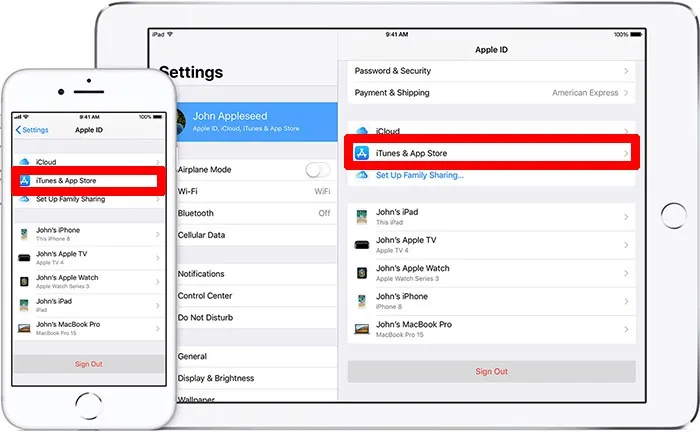
Đảm bảo Apple Pay vẫn còn đang hoạt động
Khi Apple Pay không hoạt động thì đôi khi không phải là do iPhone của bạn bị lỗi, mà chính trang web của Apple đang gặp vấn đề. Bạn có thể vào trang Apple System Status để kiểm tra. Những mục nào được đánh dấu tròn màu xanh lục là đang hoạt động bình thường, còn dấu đỏ là đang có vấn đề. Nếu Apple Pay bị đánh dấu đỏ, hãy chờ cho đến khi Apple sửa xong.
Còn nếu trang web cho thấy Apple Pay vẫn đang hoạt động bình thường nhưng máy bạn vẫn không vào được, hãy xem đến những phương pháp dưới đây.
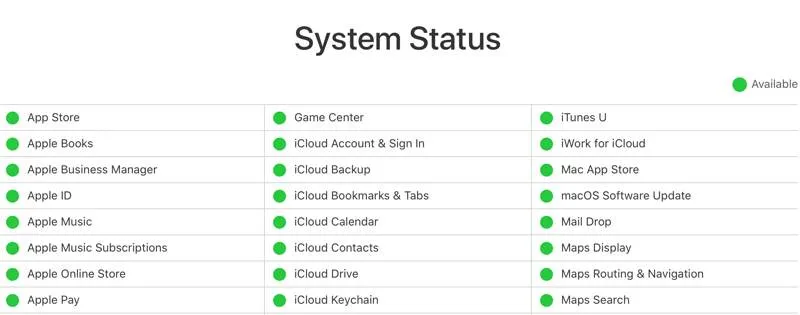
Dùng phương thức thanh toán khác
Nếu bạn đang dùng Apple Pay ở cửa hàng, hãy hỏi lại để đảm bảo máy quét thanh toán của cửa hàng có hỗ trợ Apple Pay. Nếu không, vấn đề “ứng dụng không hoạt động” của bạn chỉ đơn giản là vì dịch vụ không tương thích.

Chọn loại thẻ khác ngoài NFC
Kể cả khi máy quét thanh toán có tương thích với Apple Pay,vẫn có khả năng máy quét NFC của nó không đọc được Apple Pay của bạn. Trong trường hợp đó bạn có thể thử chọn thẻ tín dụng khác để thanh toán.
Vào ứng dụng Wallet, chọn loại thẻ tín dụng bạn muốn dùng. Giữ điện thoại cạnh máy quét. Nếu hoạt động, hộp thoại xác nhận Touch ID hoặc ID sẽ hiện lên để bạn tiếp tục xác nhận giao dịch.
Tìm hiểu thêm: Làm thế nào để kiểm tra tình trạng ổ cứng với CrystalDiskInfo?
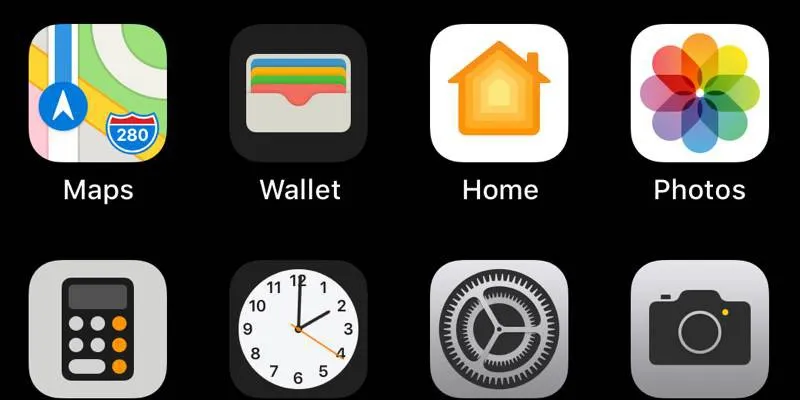
Khởi động lại iPhone
Cách truyền thống nhưng không bao giờ lỗi thời, bởi nó có thể chỉnh lại mọi thứ trục trặc nhỏ từ cài đặt đến dữ liệu trong máy bạn để đưa mọi thứ về lại bình thường. Bạn có thể khởi động lại bình thường hoặc buộc khởi động lại nếu máy bị đơ hoàn toàn.
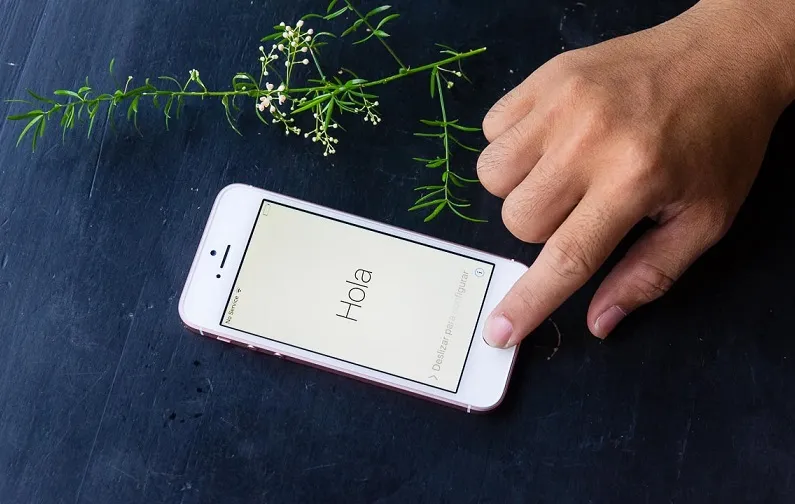
Thêm lại thẻ tín dụng
Nếu thẻ của bạn liên tục phát sinh vấn đề khi dùng Apple Pay, bạn có thể sẽ muốn thử gỡ rồi thêm lại nó vào Apple Pay. Việc này khá tiện lợi nếu bạn dùng thẻ mới được cấp lại, vì những thông tin đã được thay đổi có thể chưa được cập nhật với Apple Pay.
Để gỡ thẻ, vào Settings trên điện thoại, rồi vào mục Wallet & Apple Pay. Chọn loại thẻ mà bạn muốn lại, rồi nhấn vào Remove Card. Sau đó quay lại Settings → Wallet & Apple Pay, chọn Add Credit hoặc Debit card rồi làm theo hướng dẫn để thêm lại thẻ tín dụng vào Apple Pay.
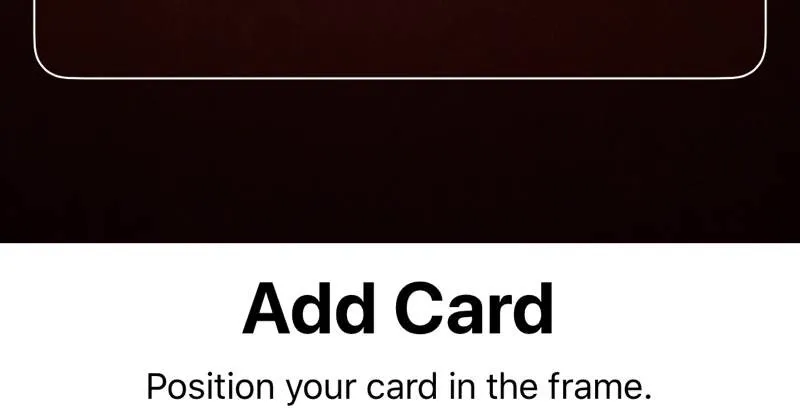
>>>>>Xem thêm: Tìm hiểu các cách xoay ảnh trên iPhone